iPhone16 Plusという画面の大きなiPhoneは、利用中の片手操作が行いにくく、下部分を持った状態の操作では、本体を掴む時に重さも感じます。そのため、両手でiPhoneを掴みながら操作する事が多いです。
しかし、電車の中や長年の利用経験からiPhoneは片手操作を簡単にしたいところです。
画面の大きなiPhoneの持ちにくさを解決のため、スマホリングの導入を考えましたが、スマホリングでは持つ位置の移動のため、金属を回す必要があり、使う前の工程が多く感じました。
この手間感の解消として、どの角度でもスマホを掴む事のできるPopGripを導入しました。
円状の突起物に指を引っ掛ける事で、どの角度からもiPhoneを掴めます。また、片手でiPhoneの操作ができるため、使い易いです。
本記事では、PopGripに関して使ってみた使い心地や、大きな画面のiPhoneで使う事による制限について紹介します。
本記事が、画面の大きなiPhoneに対し、スマホリングの導入を考えている方の参考となれば幸いです。
PopGripの紹介
PopGripは、円形の板をスマホに貼り付け、伸縮式の突起物を取り出して、この突起物を指を引っかけて利用します。

設置位置位置からスマホを操作するため、何も装着していない状態より親指の稼働領域が増え、画面の大きなiPhoneを操作する場合でも、ある程度の稼働範囲が確保されます。この稼働領域の拡大により、操作範囲が増え、画面の大きなiPhoneでも片手操作ができます。
通常時は、突起部分をたたむ事ができる、かさばらず利用できます。、PopGripを畳んだ状態であれば、iPhoneをシャツの胸ポケットに納めた時にも、PopGripはかさばる事なく収納できます。

iPhoneへの取り付けでは、MagSafeで取り付け、両面テープ式、スマホを左右から挟む形式のもがあり、様々な方法でスマホに取り付けます。注意点として、一つのPopGrip製品で複数の設置方法があるのではなく、製品ごとで取り付け方が異なるため、取り付け形式を変えたい場合は、新規のPopGripの購入が必用です。
今回は、私が購入しているMagSafeで取り付ける製品を紹介しています。

PopGrip利用時の稼働範囲
大きな画面のiPhoneへPopGripを取りつけた時の指の稼働範囲について紹介します。
MagSafe版PopGripを人差し指と中指で掴み、親指でiPhoneの画面を操作した時、大部分の画面操作はできます。ただし、指の長さによって、画面の左上と左下には指は届きません。
画面の右上と右下へは、少しiPhoneをずらす事で届きます。

PopGripを導入前のiPhoneの画面の下を掴んだ時の片手操作では、画面の半分より下部分を少し操作できる程度でした。

PopGripを使う事で、操作できる領域が拡大できていいるため、画面の大きなiPhoneの操作のしやすさは上がっています。
机に置いた時に隙間ができてカメラが安全
背面へPopGripを取りつけるため、平らな場所へiPhoneを置いた時、接地面から高さができます。

この高さによって、iPhone背面のカメラ部分が机に触れる事なく利用できます。
ケースによりますが、カメラを守るため、カメラ周辺にある程度の高さを設けている製品があります。しかし、カメラの飛び出している状態に変化は無いため、ふとした瞬間に傷つけるのでは?と心配していました。
PopGripを取りつけた事で、iPhoneを机に置いた時、ちょうど良い高さができ通常の机の上では、カメラを気付付ける心配のない高さができたため、安心できます。
MagSafeの磁力
MagSafeでPopGripをiPhoneに取り付けた場合、利用中にはがれて落ちないか、磁力が気になるところです。
iPhone純正のケースにPopGripを取りつけた状態で、PopGripを掴み上下左右に大きく振りましたが、PopGripとiPhoneが離れる事はありませんでした。
よっぽどの事が無ければ、PopGripとiPhoneが分離する事は無いため、安心して利用できる事が分かりました。
iPhoneを傾けた利用に制限あり
本来、PopGripは、iPhoneを机に置いた時等の支えとして利用できます。
iPhone本体を傾けた状態で起きたい時には、PopGripに角度を付け置く事で、傾けられます。

一方で、PopGripで傾けられる角度は決まっているため、角度に合わせてiPhoneを置く必用がありますが、画面の大きなiPhoneの場合、本体が設置場所に干渉するため、平らな面に設置できません。
縦置きでは、iPhoneが机に当たらない様、高さが必用です。そのため、デスクシェルフや机の隅で利用します。机の平面部分の利用はできません。

また、横に傾けた置き方はできません。机の上で、PopGripを傾けて置いた時、iPhoneの重さでPopGripが傾けられず、平な状態にもどります。
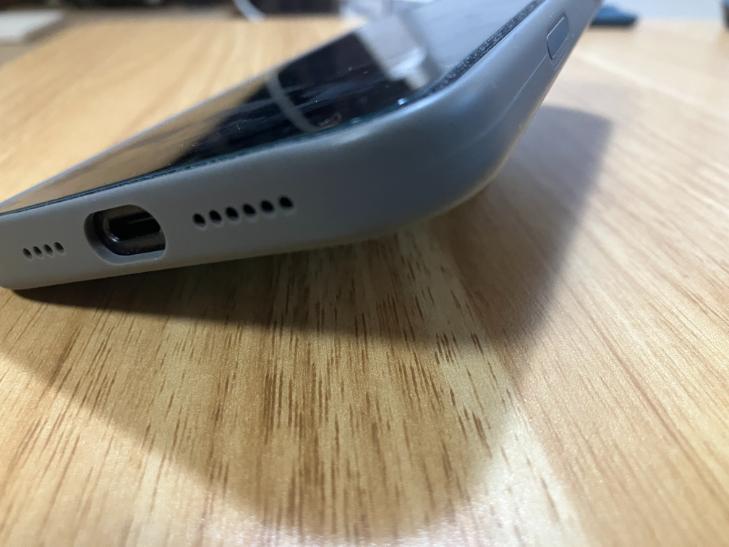
動画を見る時には、横に置く機会が多いため、PopGripで大きな画面のiPhoneで横置きができない事は、残念です。
どうしても横に傾けた状態でiPhoneを使いたい場合、PopGripの突起を伸ばしきり、斜めにiPhoneを置くことで横置きができます。ただし、PopGripで角度を付けた時よりも急な角度なので注意が必用です。
紹介製品のAmazonリンク

PopGrip MagSafe版(Amazonリンク)
まとめ
PopGripは、突起部分を引き出し、指で挟む事で画面の大きなiPhoneを片手操作できる便利な製品です。特に突起部分は持つ位置に対してリングの移動等が必用なく、手間がかからず使いやすいです。
また、利用しない時は突起部分を折りたたむ事で、胸ポケットに納まる程度のサイズとなります。そのため、PopGripの存在を気にすることなく利用でき、気軽な利用ができます。
大きな画面のiPhoneでは、設置に対して難点がありますが、iPhoneを掴みやすくする点でメリットは大きく感じます。
本記事が、画面の大きなiPhoneに対し、スマホリングの導入を考えている方の参考となれば幸いです。
以上です。
